
ApowerUnlock er et profesjonelt verktøy for å låse opp iPhone/iPad og til og med Apple ID. Det kan derimot hende at din iPhone/iPad ikke kan gjenkjennes av ApowerUnlock slik at du ikke får koblet din enhet til PC. Denne veiledningen vil vise deg hvordan du fikser problemet når ApowerUnlock ikke kan gjenkjenne din iPhone/iPad.
Fiks problemet med at ApowerUnlock ikke kan gjenkjenne iPhone/iPad
Først av alt, sjekk for å se om iTunes klarer å oppdage din iPhone/iPad. Bare koble enheten til PC-en med en USB-kabel, og åpne deretter iTunes på PC-en. Hvis iTunes ikke oppdaget din enhet, så vil ApowerUnlock nok heller ikke kunne gjenkjenne din iPhone/iPad. Ved dette tilfellet må du løse problemet med at din iPhone/iPad ikke kan gjenkjennes av iTunes-programmet på PC-en din først, og da vil ApowerUnlock også kunne oppdage din iPhone/iPad.
Sjekk din USB-kabel og deretter USB-inngangen.
Forsikre deg om at USB-kabelen som du koblet til datamaskinen din er i god stand. Kontroller også om USB-porten din fungerer bra, fordi funksjonsfeil og dårlig kontakt også kan forårsake tilkoblingsproblemer.

Prøv å koble en annen datamaskin til din iOS-enhet.
Hvis iTunes på en annen datamaskin klarer å oppdage iOS-enheten din, kan det være et problem med den første datamaskinen som du brukte.

Sjekk om de nødvendige komponentene er tilstede.
Kontroller om de iTunes-relaterte komponentene “Apple Mobile Device” og “Bonjour”-tjenesten kjøres når du starter datamaskinen.
- Bare trykk “Windows + R”, og skriv deretter inn “services.msc” for å finne komponentene “Apple Mobile Device” og “Bonjour”.
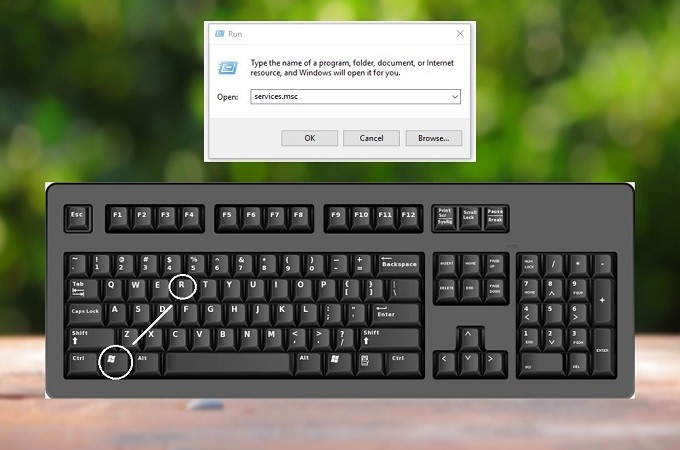
- Høyreklikk på tjenesten “Apple Mobile Device” og “Bonjour” for å se om de kjører. Hvis ikke, klikk på “Start” for å kjøre dem.
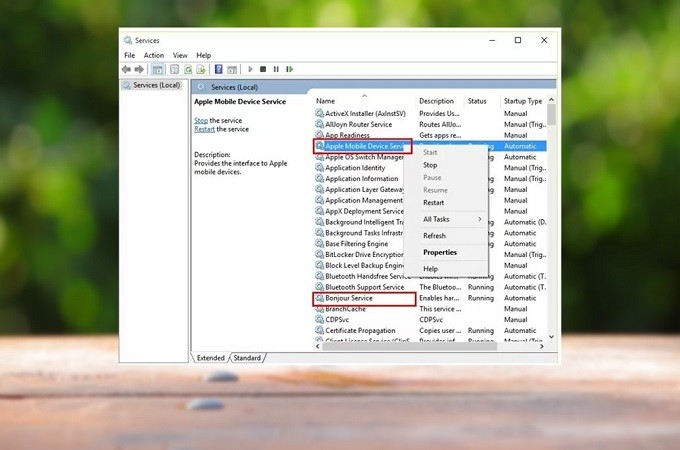
Avinstallere iTunes og installer det på nytt.
For å avinstallere iTunes helt, bare gå til “Kontrollpanel”, finn Apple-komponentene som er inkludert i iTunes, Apple Software Update, Bonjour, Apple Mobile Device Support og Apple Application Support – og høyreklikk på hver av dem for å avinstallere. Etter å ha avinstallert iTunes helt, må du starte datamaskinen på nytt og installere iTunes-programvaren på nytt.

Du kan laste ned iTunes fra lenkene under.
For Windows 64-bit
For Windows 32-bit
Når du har installert riktig versjon av iTunes, kan du koble din iPhone/iPad til din PC på nytt, og ApowerUnlock vil deretter oppdage din enhet. Etter det kan du begynne å låse opp din iPhone/iPad.
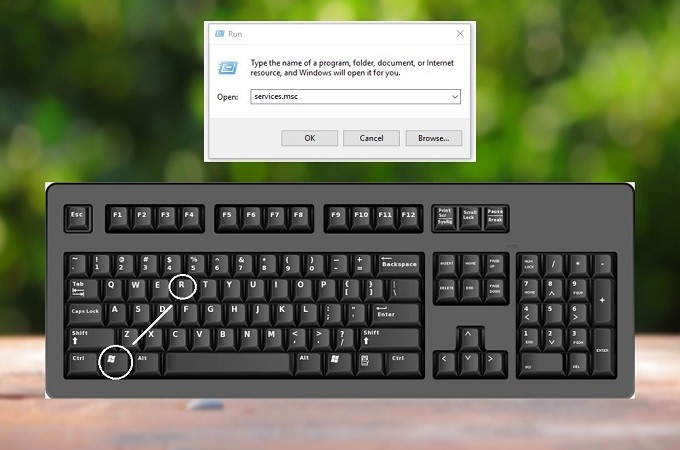
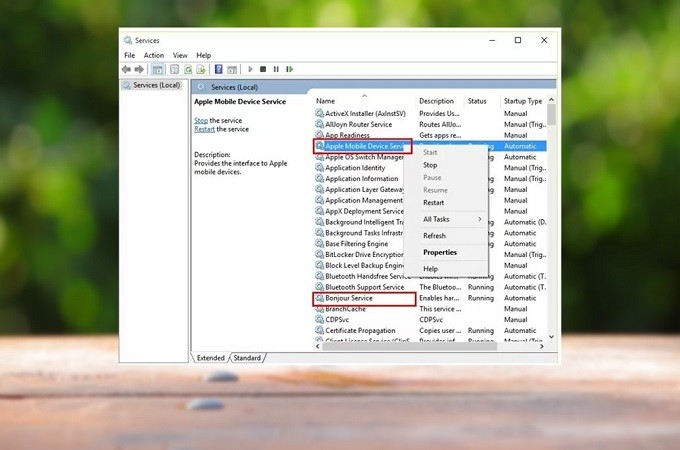
Legg igjen en kommentar